护士站使用说明
护士工作站基本流程操作文档
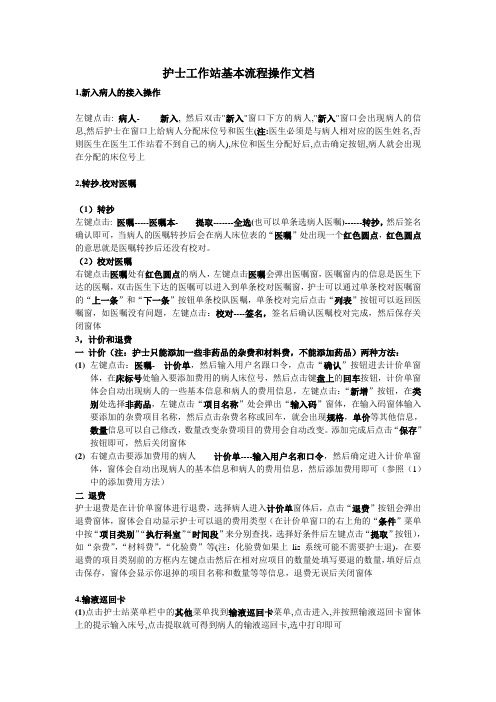
护士工作站基本流程操作文档1,新入病人的接入操作左键点击: 病人--------新入, 然后双击"新入"窗口下方的病人,"新入"窗口会出现病人的信息,然后护士在窗口上给病人分配床位号和医生(注:医生必须是与病人相对应的医生姓名,否则医生在医生工作站看不到自己的病人),床位和医生分配好后,点击确定按钮,病人就会出现在分配的床位号上2,转抄,校对医嘱(1)转抄左键点击: 医嘱-----医嘱本-------提取-------全选(也可以单条选病人医嘱)------转抄,然后签名确认即可,当病人的医嘱转抄后会在病人床位表的“医嘱”处出现一个红色圆点,红色圆点的意思就是医嘱转抄后还没有校对。
(2)校对医嘱右键点击医嘱处有红色圆点的病人,左键点击医嘱会弹出医嘱窗,医嘱窗内的信息是医生下达的医嘱,双击医生下达的医嘱可以进入到单条校对医嘱窗,护士可以通过单条校对医嘱窗的“上一条”和“下一条”按钮单条校队医嘱,单条校对完后点击“列表”按钮可以返回医嘱窗,如医嘱没有问题,左键点击:校对----签名,签名后确认医嘱校对完成,然后保存关闭窗体3,计价和退费一计价(注:护士只能添加一些非药品的杂费和材料费,不能添加药品)两种方法:(1)左键点击:医嘱----计价单,然后输入用户名跟口令,点击“确认”按钮进去计价单窗体,在床标号处输入要添加费用的病人床位号,然后点击键盘上的回车按钮,计价单窗体会自动出现病人的一些基本信息和病人的费用信息,左键点击:“新增”按钮,在类别处选择非药品,左键点击“项目名称”处会弹出“输入码”窗体,在输入码窗体输入要添加的杂费项目名称,然后点击杂费名称或回车,就会出现规格,单价等其他信息,数量信息可以自己修改,数量改变杂费项目的费用会自动改变。
添加完成后点击“保存”按钮即可,然后关闭窗体(2)右键点击要添加费用的病人------计价单----输入用户名和口令,然后确定进入计价单窗体,窗体会自动出现病人的基本信息和病人的费用信息,然后添加费用即可(参照(1)中的添加费用方法)二退费护士退费是在计价单窗体进行退费,选择病人进入计价单窗体后,点击“退费”按钮会弹出退费窗体,窗体会自动显示护士可以退的费用类型(在计价单窗口的右上角的“条件”菜单中按“项目类别”“执行科室”“时间段”来分别查找,选择好条件后左键点击“提取”按钮),如“杂费”,“材料费”,“化验费”等(注:化验费如果上lis系统可能不需要护士退),在要退费的项目类别前的方框内左键点击然后在相对应项目的数量处填写要退的数量,填好后点击保存,窗体会显示你退掉的项目名称和数量等等信息,退费无误后关闭窗体4.输液巡回卡(1)点击护士站菜单栏中的其他菜单找到输液巡回卡菜单,点击进入,并按照输液巡回卡窗体上的提示输入床号,点击提取就可得到病人的输液巡回卡,选中打印即可(2)左键点击:常规打印----执行单打印,弹出执行单窗体,点击窗体的床号会出现所有的床位号窗体,可以选择一个病人或多个病人或点击“全选”按钮选择所有病人,在床号菜单后的菜单内可以选“长期,临时,全部”三种医嘱方式,然后点击执行单窗体右方的“巡回卡”按钮,会自动提取出病人的医嘱执行单,左键点要打印的病人医嘱或点击“全选”按钮,选择好后点击“打印”按钮即可(可以点击“打印预览”查看要打印的巡回卡),执行单窗体的其他打印单如“口服单,肌注单等等”按“巡回卡”打印方法操作即可5,催补预交金左键点击:其他----催补预交金,在催补预交金窗体上方的窗口出填写小于的催补金额数,然后点击“提取”按钮,系统会提取出预交金小于你填写催补金额数的所有病人,左键选中你要催补的病人或点击“全选”按钮然后点击“打印催单”按钮即可,关闭窗体6,住院一日清单左键点击:其他-----住院费用一日清单,在窗体内输入要打印的日期,点击“提取”按钮,然后左键点击选则你要打印的病人点击“过滤”按钮,即可提取出要打印病人的清单,然后点击“打印”按钮即可(也可以打印所有病人的日清单)7,出院总费用清单在住院收费处打印(必须在出院时候打)8,病人费用信息查询右键点击要查询病人选择费用查询(注:在费用查询窗体可以按四种不同条件查询)9,转入,转出和取消入科,转出,出院(1)转入左键点击:病人----转入,然后操作按新入病人操作方法完成即可(2)转出(注:必须先医生站转出病人并下达转出医嘱,护士站才能将病人转出)左键点击:病人----转出,左键点击床号会弹出所有病人的床位号和姓名,选择要转出的病人,然后在转至处选择要转到的科室,然后点击确认即可(3)取消入科左键点击:病人----取消----入科,在床标号出输入要取消入科病人的床位号或点击床标号后面的白色按钮,会弹出所有病人的床位号和相对应的病人姓名,选择确认好后点击确定按钮即可(4)取消转出左键点击:病人----取消----转出,填写要取消转出病人的ID号或者病人的住院号,点击提取会提取出要取消病人的信息,然后点击确定按钮即可(5)取消出院左键点击:病人----取消-----出院,填写要取消出院病人的ID号或者病人的住院号,点击“提取”按钮,或者点击“查找出院病人”按钮,会弹出出院病人查询窗口然后找出要取消出院的病人双击,病人的信息就会出现在取消出院的窗体上然后并为病人分配床位号,点击确认即可10,护理信息的录入右键点击要添加护理信息的病人选择护理弹出护理信息录入窗体,窗体会显示一些病人的基本信息,窗体包括主要护理项目,辅助护理项目,护理事件,三种护理信息主要护理项目可以按(1小时,2小时,4小时)的时间来填写,体温单可以点击“变化曲线图”按钮,会弹出体温变化曲线图窗体(可以打印但是打印出的室黑白的而不室彩色的),护理事件:点击“新增”按钮然后填写护理事件,时间和类型,填写完后点击保存即可11,出院(注:必须要医生先在医生站开出院通知,护士站才能给病人办理出院手续)首先将医生要转抄校对医生医嘱,然后在病人出院前首先要护士要仔细核对好病人的费用(在计价单中多退少补)先对病人补划价:右键点击要出院病人选择补划价,弹出补划价窗体,点击“划价”按钮,补划价完成后点击“保存”按钮然后关闭窗体。
PDA(移动护士工作站)的使用管理制度
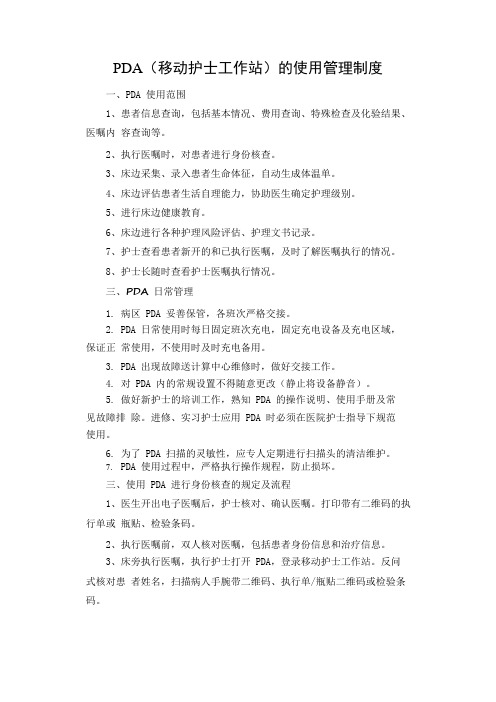
PDA(移动护士工作站)的使用管理制度一、PDA 使用范围1、患者信息查询,包括基本情况、费用查询、特殊检查及化验结果、医嘱内容查询等。
2、执行医嘱时,对患者进行身份核查。
3、床边采集、录入患者生命体征,自动生成体温单。
4、床边评估患者生活自理能力,协助医生确定护理级别。
5、进行床边健康教育。
6、床边进行各种护理风险评估、护理文书记录。
7、护士查看患者新开的和已执行医嘱,及时了解医嘱执行的情况。
8、护士长随时查看护士医嘱执行情况。
三、PDA日常管理1. 病区 PDA 妥善保管,各班次严格交接。
2. PDA 日常使用时每日固定班次充电,固定充电设备及充电区域,保证正常使用,不使用时及时充电备用。
3. PDA 出现故障送计算中心维修时,做好交接工作。
4. 对 PDA 内的常规设置不得随意更改(静止将设备静音)。
5. 做好新护士的培训工作,熟知 PDA 的操作说明、使用手册及常见故障排除。
进修、实习护士应用 PDA 时必须在医院护士指导下规范使用。
6. 为了 PDA 扫描的灵敏性,应专人定期进行扫描头的清洁维护。
7. PDA 使用过程中,严格执行操作规程,防止损坏。
三、使用 PDA 进行身份核查的规定及流程1、医生开出电子医嘱后,护士核对、确认医嘱。
打印带有二维码的执行单或瓶贴、检验条码。
2、执行医嘱前,双人核对医嘱,包括患者身份信息和治疗信息。
3、床旁执行医嘱,执行护士打开 PDA,登录移动护士工作站。
反问式核对患者姓名,扫描病人手腕带二维码、执行单/瓶贴二维码或检验条码。
4、扫描成功,执行医嘱,最后在 PDA 上点执行。
且一位患者医嘱执行完毕,方可对下一位患者实施扫描后执行。
5、若扫描失败,查找原因,待核实无误后,再执行医嘱。
附:PDA 用于身份核查的使用流程医生开出医嘱护士查对,确认医嘱,打印带有二维码的执行单或瓶贴、检验条码执行医嘱前,双人核对医嘱,包括患者身份信息和治疗信息。
床旁执行医嘱,执行护士打开 PDA,登录移动护士工作站。
(完整版)护士操作手册
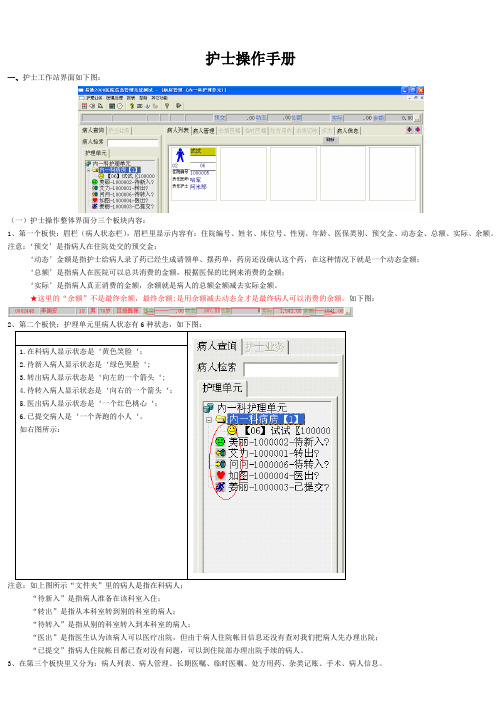
护士操作手册一、护士工作站界面如下图:(一)护士操作整体界面分三个板块内容:1、第一个板快:眉栏(病人状态栏),眉栏里显示内容有:住院编号、姓名、床位号、性别、年龄、医保类别、预交金、动态金、总额、实际、余额。
注意:‘预交’是指病人在住院处交的预交金;‘动态’金额是指护士给病人录了药已经生成请领单、摆药单,药房还没确认这个药,在这种情况下就是一个动态金额;‘总额’是指病人在医院可以总共消费的金额,根据医保的比例来消费的金额;‘实际’是指病人真正消费的金额,余额就是病人的总额金额减去实际金额。
★这里的“余额”不是最终余额,最终余额:是用余额减去动态金才是最终病人可以消费的余额。
如下图:2、第二个板快:护理单元里病人状态有6种状态,如下图:1.在科病人显示状态是‘黄色笑脸‘;2.待新入病人显示状态是‘绿色哭脸‘;3.转出病人显示状态是‘向左的一个箭头‘;4.待转入病人显示状态是‘向右的一个箭头‘;5.医出病人显示状态是‘一个红色桃心‘;6.已提交病人是‘一个奔跑的小人‘。
如右图所示:注意:如上图所示“文件夹”里的病人是指在科病人;“待新入”是指病人准备在该科室入住;“转出”是指从本科室转到别的科室的病人;“待转入”是指从别的科室转入到本科室的病人;“医出”是指医生认为该病人可以医疗出院,但由于病人住院帐目信息还没有查对我们把病人先办理出院;“已提交”指病人住院帐目都已查对没有问题,可以到住院部办理出院手续的病人。
3、在第三个板快里又分为:病人列表、病人管理、长期医嘱、临时医嘱、处方用药、杂类记账、手术、病人信息。
1)病人列表里面显示的是当前所有在科的病人,显示信息有:病人性别、姓名、病房、床位号、住院编号、责任医师、责任护士、护理级别(黑色是三级护理、绿色是二级护理、红色是一级护理)如下图:注意:如果“护理级别”是(I级、Ⅱ级、Ⅲ级)直接录入的,在责任护士下面就没有“相应颜色”显示,为了规范化我们还是采取右键选择的方式录入护理级别。
住院护士站操作手册

住院护士站操作手册(一)登录系统1)双击IE浏览器,输入用户名和密码,点击登录或者【LOGON】。
2)如果有多个身份(如一名医生有门诊医生和病房医生两个身份),点击部门后的放大镜,进行选择性的登录。
(二)床位管理1.分配床位:选择等待区内的患者,点击患者,再点击要分配床位,在弹出的新窗口点击更新。
如下图:等待区刘翠是新患者,现要把她分到7床上。
2、分配医生:点击新入院患者的床位图,点击头菜单上的转移,在弹出的界面点击分配医生新建,点击医护人员的放大镜显示为当前科室所有的医生列表,选择要分配给的医生,点击更新。
3.换床:在床位图界面,单击要换床的患者,在点击要换的床位号,弹出的新窗口点击更新。
4.长期转出:选择要转出的患者,点击在头菜单上的转移,点击转床/转科下的转科,点击病房后的放大镜,选择要转移的病区,点击更新。
﹡转科的时候必须注意的:转病区时系统判断基本同于出院,包括判断当日未停止长嘱,当日未领药,停医嘱未退的药,未做的检验、检查等,提示医生护士操作后再进行转科。
(三)执行医嘱1)床位图上的图标说明:纸张:病人基本信息。
包括患者的名称,入院时间,身份类别,押金,当前总费用。
铃铛:有新医嘱到达。
图标:所有医生本日停止的医嘱;并且护士未处理过的。
护士停止的医嘱不需要处理。
人:表示为今天刚入院的患者。
:表示特级护理。
:表示一级护理。
:表示二级护理:表示重症护理2)特别说明:医嘱类别:指医嘱在时间上的属性,分为长期、临时、即刻医嘱。
医嘱状态:指医嘱在执行过程中的属性,分核实、执行、停止等。
开医嘱时系统默认为核实。
医嘱停止后再次查看该医嘱时状态为停止。
检查或检验医嘱被辅助科室接收后,医嘱状态由核实变为执行,这类执行状态的医嘱无法再停止。
长期医嘱:指临床每日重复的医嘱,如护理常规、护理级别、饮食、每日的相同药物治疗、处置治疗等。
临时医嘱:指临床上一次性执行的医嘱,包括常规检验(非急查)、所有检查项目、由医生操作的处置治疗(不需护士执行的,如胸穿)等类的医嘱。
移动护理工作站用户操作手册
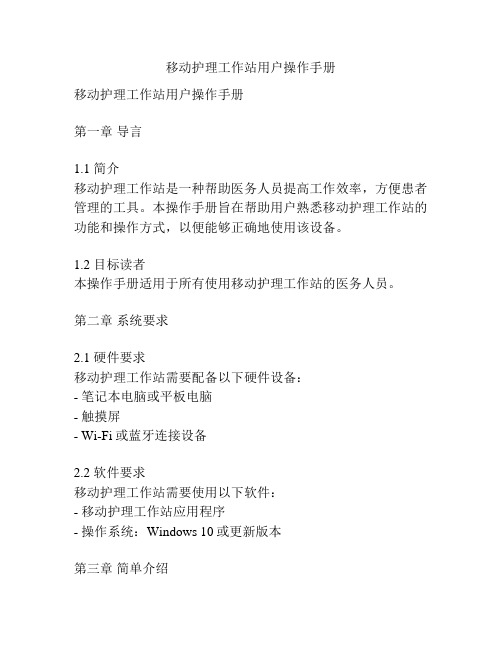
移动护理工作站用户操作手册移动护理工作站用户操作手册第一章导言1.1 简介移动护理工作站是一种帮助医务人员提高工作效率,方便患者管理的工具。
本操作手册旨在帮助用户熟悉移动护理工作站的功能和操作方式,以便能够正确地使用该设备。
1.2 目标读者本操作手册适用于所有使用移动护理工作站的医务人员。
第二章系统要求2.1 硬件要求移动护理工作站需要配备以下硬件设备:- 笔记本电脑或平板电脑- 触摸屏- Wi-Fi或蓝牙连接设备2.2 软件要求移动护理工作站需要使用以下软件:- 移动护理工作站应用程序- 操作系统:Windows 10或更新版本第三章简单介绍3.1 登录界面打开移动护理工作站应用程序后,首先会显示登录界面,用户需要输入正确的用户名和密码才能登录到系统。
3.2 主界面登录成功后,会进入移动护理工作站的主界面。
主界面显示了相关的患者信息,如姓名、年龄、性别等。
用户可以通过主界面进行各种操作,如查看病历、录入护理记录等。
第四章功能操作4.1 患者管理4.1.1 查看患者信息在主界面点击某个患者的姓名,即可查看该患者的详细信息,包括个人信息、病历、排班等。
4.1.2 添加新患者在主界面点击“添加患者”按钮,弹出添加患者信息的窗口,填写相应的信息后点击“确定”按钮即可添加新患者。
4.1.3 删除患者在患者详细信息页面点击“删除患者”按钮,确认删除后,即可从系统中删除该患者。
4.2 护理记录4.2.1 查看护理记录在主界面点击某个患者的姓名后,进入患者详细信息页面,在页面上方的标签中点击“护理记录”,即可查看该患者的护理记录。
4.2.2 录入护理记录在患者详细信息页面的“护理记录”标签中点击“录入护理记录”,进入护理记录的录入页面,填写相关信息后点击“保存”按钮即可完成录入。
4.3 医嘱管理4.3.1 查看医嘱在主界面点击某个患者的姓名后,进入患者详细信息页面,在页面上方的标签中点击“医嘱”,即可查看该患者的医嘱信息。
护士站操作流程

1.登录系统:输入自己的工号,选择‘病区护士工作站’登录,初始密码:1232.登陆后默认打开病区主界面,点退出--->业务处理--->病区主界面3.因为医院有住院综合科和妇产科,需要切换病区来查看不同病区的病人:病区切换即可切换病区4.病人入科:入科登记--->新病人--->选择点确定--->填写主治医生--->选择床位--->保存5.床位调换:床位调换--->选择病人--->选择病床--->保存6.医嘱处理:若有需要处理的医嘱,挂牌卡上会有提示:待复核或者待停嘱。
右键病人或者点击医嘱处理按钮,黑色的医嘱是医生新开的医嘱还没有确认,护士提醒下医生有医嘱未提交,褐色的医嘱是护士需要复核的医嘱,在褐色的医嘱前面打勾,然后点医嘱复核即可,长期医嘱会变成绿色,临时医嘱会暂时隐藏,想看停了的医嘱,勾选显示已停医嘱;长期医嘱医生停嘱后,会在病区主界面提示‘待停嘱’,进入医嘱界面后,勾选‘显示已停医嘱’,在红色的长期医嘱前面打勾--->停嘱确认7.药品提交:药品医嘱复核完了之后,在病区主界面点药品医嘱提交或者在医嘱界面点药品提交--->勾选需要提交到药房的医嘱(或者全选)--->确认如果有的药开错了,勾选点拒绝即可。
8.医技、诊疗提交:医技、诊疗医嘱复核完了之后,在病区主界面点医技诊疗提交或者在医嘱界面点诊疗提交--->分别住院医技、诊疗其他、文字医嘱--->勾选病人--->勾选明细--->确认如果有开错的项目,勾选之后点拒绝即可。
9.护士每天计护理费:病区主界面--->费用录入--->套餐--->选择护理套餐--->确定--->根据情况修改每一项的数量--->保存--->关闭--->医技诊疗提交--->诊疗其他--->勾选病人和明细--->确定10.退费:病区退费申请--->勾选--->提交--->确认诊疗项目直接退费,药品项目和医技项目需要药房和医技科室审核才能退费成功11.录入一次性注射器和一次性输液器套餐:进入医嘱界面--->录入西药医嘱--->搜索一次性注射器和一次性输液器--->保存套餐---输入名称--->确定12.录入一次性注射器和一次性输液器费用:进入医嘱界面--->录入西药医嘱--->选择套餐--->选中--->确定--->保存医嘱--->打勾--->医嘱复核--->接下来的操作见第8条。
his_护士站_操作手册
_________________________________________________________________北京瑞得恒达计算机系统工程有限公司医疗信息管理系统护士工作站操作说明状态:标识号: 草稿:当前版本: 评审:前一版本: 初始版: 发布尔日期:北京瑞得恒昌计算机系统工程有限公司修改历史_________________________________________________________________北京瑞得恒达计算机系统工程有限公司目录目录 ............................................................................................................................................................................ - 2 -1. 前言 ....................................................................................................................................................................... - 4 -1.1 读者对象 ..................................................................................................................................................... - 4 -1.2 参考文献 ..................................................................................................................................................... - 4 -2. 导读和术语 ........................................................................................................................................................... - 4 -2.1 导读 ............................................................................................................................................................. - 4 -2.2 术语解释 ..................................................................................................................................................... - 4 -3. 常用操作命令、快捷键 ....................................................................................................................................... - 5 -4.医嘱的一般概念 .................................................................................................................................................. - 6 -5. 护士工作站操作常用说明与规程 ....................................................................................................................... - 6 -5.1工作台登录 .................................................................................................................................................. - 6 -5.2入出转管理 .................................................................................................................................................. - 9 -5.2.1办理出院 ........................................................................................................................................... - 9 -5.2.2取消出院 ........................................................................................................................................... - 9 -5.2.3护士接诊 ......................................................................................................................................... - 10 -5.2.4预约出院 ........................................................................................................................................ - 11 -5.2.5取消转科 ........................................................................................................................................ - 12 -5.3医疗管理 .................................................................................................................................................... - 13 -5.3.1护士工作站 .................................................................................................................................... - 13 -5.3.2医嘱打印 ........................................................................................................................................ - 26 -_________________________________________________________________北京瑞得恒达计算机系统工程有限公司5.3.3三测单显示 .................................................................................................................................... - 26 -5.3.4三测单录入 .................................................................................................................................... - 27 -5.3.5医嘱执行签字 ................................................................................................................................ - 27 -5.3.6借床 ................................................................................................................................................ - 28 -5.3.7还床 ................................................................................................................................................ - 29 -5.3.8标本打印 ........................................................................................................................................ - 29 -5.3.9医嘱打印_全护理站 ....................................................................................................................... - 29 -5.4费用管理 .................................................................................................................................................... - 31 -5.4.1病区记费 ........................................................................................................................................ - 31 -5.4.2病区退费 ........................................................................................................................................ - 32 -5.4.3欠费管理 ........................................................................................................................................ - 33 -5.4.4关帐-开帐 ....................................................................................................................................... - 34 -5.5查询统计 .................................................................................................................................................... - 35 -5.5.1请领单查询 .................................................................................................................................... - 35 -5.5.2患者费用查询 ................................................................................................................................ - 38 -5.5.3医嘱记费查询 ................................................................................................................................ - 39 -5.5.4一日清单 ........................................................................................................................................ - 40 -5.6数据维护 .................................................................................................................................................... - 42 -5.6.1患者基本信息维护......................................................................................................................... - 42 -6. 特殊功能 ............................................................................................................................................................. - 43 -6.1报产 ............................................................................................................................................................ - 43 -_________________________________________________________________北京瑞得恒达计算机系统工程有限公司1. 前言1.1 读者对象本规范的适用读者为护士站操作人员和软件系统管理人员。
护士操作手册
护士工作站简要说明第一部分病人入出管理1.打开:病人管理系统(单击鼠标左键)→病人入出管理(双击鼠标左键)。
2.入科:待入住病人(左下方框)→选中入科病人,按住鼠标左键不松开,拖动到入住病床(左上方框)上松开,即打开病人入科窗口→选择护理等级、医师(入科时间根据需要修改)即可。
3.换床:选中预换床病人,按按住鼠标左键不松开,拖动到入住病床上松开,即可。
4.出院:选中要出院病人,按按住鼠标左键不松开,拖动到出院病人(右下角),即打开出院等级窗口→填写出院信息确定(如果提示有未执行项目,执行后在做出院)→即可。
第二部分住院护士工作站1.打开:临床医护管理→住院护士工作站2.校对:双击(鼠标左键)医嘱提醒列表(左下)中的新开医嘱,弹出校对医嘱条件界面→(使用全选/全清)选择住院病人→确定(打开病人医嘱校对)→依次校对医嘱(需要计价的项目计价)→点击校对按钮(在本界面,非住院护士工作站界面),弹出确定窗口,选择确定,即可。
校对完毕后,关闭校对医嘱条件窗口。
3.发送:点击发送按钮(在护士工作站界面),选择发送条件:药品医嘱(长期,临时)或其他医嘱(长期,临时),点击读取数据按钮,检查无误后,可按发送医嘱按钮,将医嘱发送出。
点击退出,返回住院护士作站4.回退:临时医嘱,在没有执行完成的情况下,可以使用回退,返回发送前状态后,医生可以作废。
5.长嘱停止确认:基本操作同校对。
6.销账:点击销账按钮→进入销账申请→勾选忽略期间→所有费用→在所需销账的项目后面输入销账数量→点击确认申请(本科室项目需要审核)→点击审核按钮→刷新→在所需审核项目内容前打√→点击确认审核按钮,即可。
7.记账:选中所需记账的患者(待入科病人及在院病人) →病人费用记录→记账按钮→录入所需费用→确认。
8.超期发送收回:到药房取药前做超期发送收,点击主菜单医嘱按钮,点击超期发送,打开发送收回条件界面→单击全选,→点击确定,返回超期发送收回药品选择界面,单击全选,然后单击收回(在超期发送收回界面)→点击返回即可9.药疗收发查询:病人医嘱记录→报表→药疗收发查询→选择查询条件→单击确定→选择发药明细清单,发药汇总清单进行查看。
护士站操作手册
护士站操作手册一、入科处理:有新入院的病人的时候,首先在空床上点击右键,选择右键菜单中的“床位管理”---“床位分配”。
如下图显示:在接着弹出的对话框中选择“新病人”,然后在显示出来的界面中选择要分床的病人,点击“确认”,如下图显示:点击“确认”键后,软件会弹出一个修改时间的提示框,该提示框的时间是分床时间,请科室护士仔细修改。
如下图:时间修改完成后,点击“确定”键软件会弹出病人信息录入界面,如下图:红色边框选择部分的内容必须录入(医师的选择可以拉动下拉键选择,也可以录入医生姓名拼音码首字母检索录入),其他信息根据科室需要选择录入,但是建议录入的信息越全越好。
信息录入完毕后,点击“确认”完成入科的操作。
二、医嘱处理的操作:1、医嘱的复核:首先医生站录入的医嘱,护士站不能直接显示,新软件增加了一个流程,如下图显示:医生站的医嘱有变动或者新增时,护士站会自动弹出一个小贴士,如上图中的红色边框选择的图示。
小贴士是提醒护士,医生有医嘱的新增或者变动了,这是护士应该点击“马上处理”进入医嘱复核的界面(菜单:“病区处理”----“医嘱复核(病区)”),如下图:首先在左面选择要复核医嘱的病人,右边显示的是选择病人的医嘱,护士复核医嘱完毕后,医嘱无误,可以选择点击“按组复核”或者“复核全部”。
说明:“按组复核”是复核同一组的医嘱,“复核全部”是复核显示的全部医嘱。
复核方式根据自己的习惯自由选择。
假如在复核医嘱的过程中,发现某条医嘱有问题,那么选中这条医嘱,然后点击“退回医生”,在接着弹出的对话框中录入退回的原因,然后点击“确定”键完成医嘱退回医生的操作。
2、医嘱的处理:医嘱复核完成后,就可以进行医嘱的处理操作了(药品的提交、医技项目的提交、本科室的费用项目提交等)。
打开医嘱处理的界面,如下图显示:红色边框中的“复制长期为临时”就是目前软件中的“长复临”。
下面红色边框中的输液组是软件根据医生开的医嘱自动生成的。
输液组里的项目可以由护士根据需要,删除后再增加别的费用。
住院护士站操作手册
住院护士站操作手册一、系统登陆及密码修改1、系统登录双击图标弹出用户登录界面:输入用户编号、选择管理科室(用的用户可能存在多个管理科室)、输入密码、点击确定,进入系统。
2、密码修改点击文件、密码修改,弹出密码修改界面输入当前密码、输入新密码、输入新密码、点击确定完成密码修改。
二、入科管理及换床操作点击护士系统,进入护士操作界面1、点击待入科病人,弹出入科操作界面2、选择病人(如果有多个病人,需要选择进行安装的病人,颜色为红色代表选中),选择相应空床(红色代表选中)设置管床医生(敲击回车,弹出本科医生选择界面)确定完成系统入科操作。
换床操作直接拖拽(选中病人床位,按下鼠标左键,直接拖拽到另一床位上即可)按照操作流程(选中病人床位,按下鼠标右键,选择换床,弹出换床界面,完成操作即可)三、医嘱变更医生开立医嘱之后,会发送到护士站这边来,这里的操作就是初次核对医生开立的医嘱。
在护士站左下角,有相应的消息提示,如果有新医嘱过来,这里会有提示1、点击这里的医嘱接收,或者标题栏医嘱变更弹出医嘱变更界面(这里是针对全科室病人的操作),针对单个病人请在病人床位上单击右键,选择医嘱变更。
(其他的也是这样操作)2、医嘱变更界面(默认显示未变更的医嘱)提示,但是点开没有新医嘱,请修改医嘱开立时间后点击刷新按钮。
3、核对、选中要变更的医嘱(黑色为长期医嘱、蓝色为长期医嘱)查看下方医嘱内容进行核对左键点击相应医嘱,全变蓝代表这条医嘱被选中,如果要核对多条医嘱,可以继续点击其他医嘱,其他医嘱也会相应变蓝。
医嘱选择完毕,点击确认变更(如果有医嘱内容存在问题,可以选中后点击右上角打回按钮,打回会直接删除这条医嘱,并且医生那边会接收到相应信息)医嘱接收之后,执行科室为本科室的还需要继续操作,执行科室为其他科室的医嘱信息就会发送到其他科室。
四、医嘱执行医嘱执行是护士当前执行病人的医嘱,收取相应的费用,包括治疗费,护理费等。
1、长期医嘱执行点击医嘱管理---长嘱执行,进入长期医嘱执行界面。
- 1、下载文档前请自行甄别文档内容的完整性,平台不提供额外的编辑、内容补充、找答案等附加服务。
- 2、"仅部分预览"的文档,不可在线预览部分如存在完整性等问题,可反馈申请退款(可完整预览的文档不适用该条件!)。
- 3、如文档侵犯您的权益,请联系客服反馈,我们会尽快为您处理(人工客服工作时间:9:00-18:30)。
●病房管理
1-1 病房管理界面
进入“病房管理”的“病房管理”模块
患者转床点击患者树的任意一个根节点,右侧出现的患者信息面板中,用鼠标左键点住要换床的患者()不放,拖动到一个空床上()放开鼠标即可
患者包床点击患者树的任意一个根节点,右侧出现的患者信息面板中,用鼠标右键点击要包床的患者,在弹出的对话框中选择一张要包的空床,然后点击【确定】即可,如果想取消包床,在被包的床上点击鼠标右键,然后点“解包”即可。
患者接诊在患者树中,找到名字为“待接诊患者”()的根节点,点
击根节点前面的‘+’,用鼠标左键选中这个根节点下的一个患者,点击操作面板
上的“接诊”标签页(),为患者选择“病床号”、“主管医生”、“责
任护士”,然后点击面板上的【确定】按钮()
注:科主任项可以不选
患者基本信息修改选中一位患者,在右侧的面板中选择“患者信息”标签(),修改或选择患者的基本信息(除住院号和姓名外),点击操
作面板上的【保存】按钮。
为患者转科申请在患者树中,选中一位在“本区患者”根节点()
下的患者,在右侧出现的响应面板中,选择“转科”()
标签,在‘目标科室’()标签后的选择下拉列表中选择一个科室,点击面板上的“保存”按钮。
为转出患者取消转科选择患者树形列表中“转出患者”跟节点()下的患者,选择操作面板上的“取消转科”()标签,点击【保
存】按钮
注:只有在转出的目标科室没有对转出患者进行接诊时才可以使用‘取消转科’
为患者换医师选中“本区患者”跟节点下的某位患者,然后再右侧的响应面板中选择“换医师”标签,为患者重新选择‘主管医生’和‘责任护士’,点击面板上的【确定】按钮。
为患者出院登记选中“本区患者”列表下的一位患者,选择操作面板上的“出院登记”()标签,选择出院情况,点击面板上的【保存】按钮。
为转入患者接诊选中“转入患者”()根节点下的一位患者,在右侧
的响应面板中选择“接诊”()标签,为患者选择病床号、主管医生、责任护士,点击面板上的【确定】按钮
召回出院登记患者在“出院登记患者”()列表下,选择一位患者,
在右侧的响应面板中选择“召回”()标签,为患者选床、选主管医生、选责任护士,点击面板上的【确定】按钮。
欠费报警点击工具栏中的【欠费报警】按钮(),在新出现的界面上,界面下面输入一个指标()的数值,然后点击面板下方的【查询】
按钮(),然后点击面板上的【打印】按钮()
●医嘱管理
医嘱审核选中患者树形列表中的一个或多个患者(),如果想全部选中,就在根节点前的小方格内打钩(),然后点击工具
栏中的【查询】按钮,核对操作面板上出现的医嘱信息,点击面板下面的“长期医
嘱”和“临时医嘱”标签(),查看长期医嘱和临时医嘱,
将核对没有问题的医嘱前面的县方格内打钩,有问题的医嘱通知医生修改医嘱,点
击工具栏中的【保存】按钮
注:在医嘱审核时可以用鼠标右键点击某条项目,然后再弹出的对话框中修改药
品的取药科室,这种情况一般用在住院药房晚上休息时急症药房取药的情况,我
们在审核的时候可以将药品改为到急症药房拿药。
医嘱分解选中左侧树形列表中的一个或多个患者,点击工具栏中的【查询】按钮,在右侧的面板上将显示被选中患者的医嘱信息,点击面板上的“药品”和“非药品”
标签()查看药品和非药品信息,点击【重新计算】
()按钮,计算出几天要使用药品的医嘱信息,分解出多天的长期医
嘱以后点击工具栏中的【保存】按钮(默认为分解一天的遗嘱)
医嘱查询点击右侧界面上的“医嘱查询”标签,然后点击树形列表中的一位患者,就会出现这位患者的医嘱信息,选择面板上的“医嘱状态”
()的不同的值可以过滤出不同状态的遗嘱信息,点
击面板下面的“长期医嘱”和“临时医嘱”()标签,可以
在长期医嘱和临时医嘱之间进行切换查看
医嘱执行情况查询点击操作面板上的“医嘱执行情况查询”
()标签,然后再检索条件
()中,选择各种条
件,过滤出各种条件的医嘱,然后便可以查看各种状态的遗嘱。
输液卡打印如下图1-2所示,先选中患者树中的某位患者,也可以全部选中,然后选择操作面板上的“输液卡打印”标签,然后更改输液卡的时间范围,用鼠标点
击工具栏中的【查询】按钮,就可以看到指定用法的输液卡。
图1-2 输液卡打印面板
打印什么类型的输液卡可以维护,点击“输液卡打印”面板上的【设置】字样,弹出如图1-3所示的对话框,在“系统中的用法”框中,双击自己想要的用法,就可以将这种用法添加到“选择的用法”框中,用鼠标双击“选择的用法”框中的用法,可以将这种用法删除,然后点击【保存】按钮,以后就可以打印刚才添加用法的输液卡。
图1-3 输液卡维护
巡回单打印在患者树中选择某位患者,也可以全部选中,点击工具栏中的【查询】按钮,然后点击【工具栏】中的【打印】
执行单的打印在患者树中选中患者,也可以全部选中,点击工具栏中的【查询】按钮,查询出信息以后,点击工具栏中的【打印】
●费用管理
护士站收费选择患者树中的一位患者,用鼠标点击右侧面板上的项目名称下面的输入框,按下键盘上的【空格】键,选择所需的项目明细,录入数量,点击工具栏中的【保存】按钮
护士站退费申请(非药品)选择患者树中的一位患者,点击右侧面板上的【读入明细】按钮,双击读出的明细,录入想要退费的数量,点【回车键】,点击工具栏中的【保存】按钮。
